| 3.12. Вставить как | ||
|---|---|---|

|
3. Меню «Правка» |  |
Эта команда вставляет содержимое буфера обмена. Конечно, сначала надо вызвать команду «Скопировать», чтобы в буфере обмена появилось содержимое. В противном случае будет показано предупреждение:
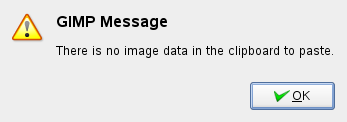
, или будет вставлено какое-нибудь забытое содержимое. Не существует способа очистить буфер обмена.
Эта команда показывает следующее вложенное меню:
Команда создаёт новый слой в активном изображении и вставляет в него данные из буфера обмена. Если данные не прямоугольной формы, то все области за пределами выделения останутся прозрачными. Канал альфа создаётся автоматически. Выделение нужно сначала скопировать прежде чем использовать эту команду.
Команда создаёт в активном изображении новый слой и вставляет содержимое буфера обмена точно на то место, откуда было скопировано исходное содержимое.
Эта возможность доступна как для обычного буфера обмена, так и для именованных буферов обмена.
Команда создаёт новое изображение и вставляет в него данные из буфера обмена. Если данные не являются прямоугольником или квадратом, то все области за пределами выделения останутся прозрачными (канал альфа создаётся автоматически). Выделение нужно сначала скопировать прежде чем использовать эту команду, чтобы получить изображением с теми же размерами, что и выделение.
Эта команда аналогична команде → → .
Эта команда открывает окно диалога, позволяющего назвать новую кисть. Кисть появится в Диалоге кистей.
Это Название кисти появится в Диалоге кистей.
Новая кисть сохранится как Название файла (с расширением .gbr) в личной пользовательской папке brushes.
Интервал: когда кисть рисует линию, фактически происходит повторный оттиск значка кисти. Если эти оттиски находятся очень близко друг к другу, возникает впечатление сплошной линии.
Эта команда открывает окно диалога, позволяющий указать название новой текстуры. Эта текстура появится в Диалоге текстур.
Название текстуры — это то название, под которым текстура будет указана в диалоге текстур.
Новая текстура сохранится как Название файла (с расширением .pat) в пользовательской папке patterns.